“บุคคลนี้ไม่พร้อมใช้งานบน Messenger” หมายความว่าอย่างไร

เรียนรู้เกี่ยวกับสถานการณ์ที่คุณอาจได้รับข้อความ “บุคคลนี้ไม่พร้อมใช้งานบน Messenger” และวิธีการแก้ไขกับคำแนะนำที่มีประโยชน์สำหรับผู้ใช้งาน Messenger
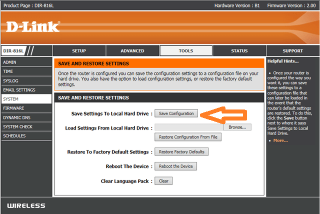
D-Link DIR-655 เป็นเราเตอร์ไร้สายและมีสวิตช์ Gigabit Ethernet 10/100/1000 ในตัวสี่พอร์ต เป็นที่ทราบกันดีว่าให้ความเร็วอย่างต่อเนื่องผ่านเครือข่ายแบบมีสายและไร้สาย รองรับมาตรฐานความปลอดภัย WEP, WPA™ และ WPA2™ เพื่อให้แน่ใจว่าคุณได้รับการเข้ารหัสที่ดีที่สุดโดยไม่คำนึงถึงอุปกรณ์ไร้สายอื่นๆ เราเตอร์ไร้สายยังป้องกันการโจมตีที่เป็นไปได้จากอินเทอร์เน็ต เนื่องจากใช้ไฟร์วอลล์แบบแอคทีฟคู่เพื่อปกป้องข้อมูลสำคัญของคุณ

DIR -655 มีชื่อผู้ใช้เริ่มต้น – ผู้ดูแลระบบและที่อยู่ IP เริ่มต้นที่ใช้ในการเข้าถึงหน้าผู้ดูแลระบบเราเตอร์ – 192.168.0.1 อย่างไรก็ตาม ส่วนใหญ่ไม่จำเป็นต้องป้อนรหัสผ่าน (ไม่มีรหัสผ่านเริ่มต้น) เมื่อเข้าถึง หน้าผู้ดูแลระบบเราเตอร์
อ่านเพิ่มเติม: 10 ซอฟต์แวร์จัดการดิสก์ที่ดีที่สุดสำหรับ Windows
���างครั้ง ข้อมูลประจำตัวเริ่มต้นใช้งานไม่ได้ หรือคุณลืมข้อมูลรับรองที่เปลี่ยนแปลงและคุณออกจากระบบบัญชีของคุณ เราจะพูดถึงสิ่งที่สามารถทำได้เพื่อแก้ไขปัญหาดังกล่าว
จะทำอย่างไรเมื่อรหัสผ่านเริ่มต้นสำหรับ DIR-655 ไม่ทำงาน/หรือถูกลืม
ชื่อผู้ใช้และรหัสผ่านสำหรับ DIR-655 เป็นข้อมูลประจำตัวที่สำคัญที่เราใช้ในขณะนี้ และในขณะใช้อินเทอร์เน็ต ขอแนะนำให้เปลี่ยนข้อมูลประจำตัวบ่อยขึ้นเพื่อรักษาความปลอดภัย ตอนนี้อาจเป็นปัญหาในบางครั้ง เราต้องตั้งค่ารหัสผ่าน ซึ่งเราจำไม่ได้หลังจากผ่านไประยะหนึ่ง
อ่านเพิ่มเติม: วิธีเพิ่มหน่วยความจำเสมือนใน Windows 7
ดังนั้น ขั้นตอนต่อไปคือการรีเซ็ตรหัสผ่าน การรีเซ็ตรหัสผ่านทำได้ค่อนข้างง่ายและจะกู้คืนข้อมูลเริ่มต้นและช่วยให้คุณสามารถเข้าสู่ระบบด้วยข้อมูลประจำตัวเริ่มต้นได้
ขั้นตอนในการกู้คืนเราเตอร์เป็นค่าเริ่มต้น:
หมายเหตุ:การรีเซ็ตเราเตอร์หมายถึงการคืนค่าเราเตอร์กลับเป็นการตั้งค่าเริ่มต้น ดังนั้นในกรณีที่คุณปรับแต่งการตั้งค่าใดๆ ไว้ คุณควรบันทึกการกำหนดค่าหรือตั้งค่าใหม่อีกครั้ง
ยังอ่าน: 15 แอพมือถือ Windows 10 ที่ดีที่สุดประจำปี 2560
วิธีบันทึก:ไปที่เครื่องมือ -> บันทึกการกำหนดค่า
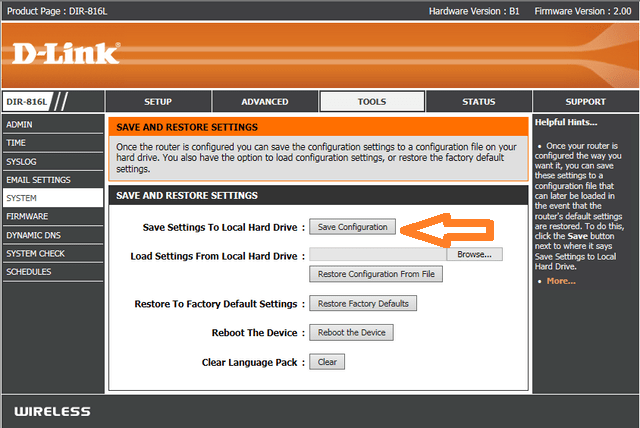
วิธีคืนค่า:ไปที่เครื่องมือ – > กู้คืนการกำหนดค่าจากไฟล์
ไม่สามารถเข้าถึงเราเตอร์ DIR-655:
ปัญหาในการเข้าถึงหน้าเราเตอร์เริ่มต้นของคุณ สงสัยว่าจะเกิดอะไรขึ้น เช่นเดียวกับที่ข้อมูลประจำตัวเริ่มต้นสามารถเปลี่ยนแปลงได้เช่นเดียวกันที่อยู่ IP เริ่มต้นของเราเตอร์ก็สามารถเปลี่ยนแปลงได้เช่นกัน โอกาสที่คุณอาจเปลี่ยนที่อยู่ IP และลืม
ไม่ต้องรีบรีเซ็ตอุปกรณ์อีก คุณสามารถตรวจสอบที่อยู่ IP บนอุปกรณ์ที่เชื่อมต่อกับเราเตอร์ของคุณ
ในการตรวจสอบให้ทำตามขั้นตอน:
อ่านเพิ่มเติม: 8 ซอฟต์แวร์พาร์ติชั่นดิสก์ที่ดีที่สุดสำหรับ Windows 2017
วินโดวส์ 10, 8, 7: เปลี่ยนการตั้งค่าอะแดปเตอร์
Windows Vista: จัดการการเชื่อมต่อเครือข่าย
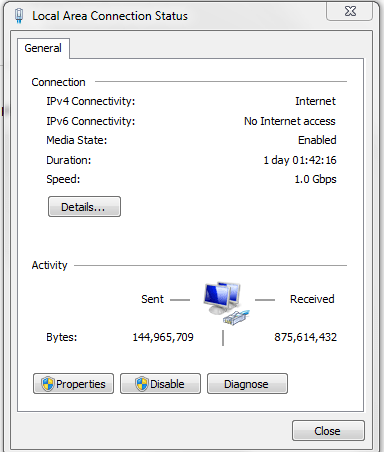
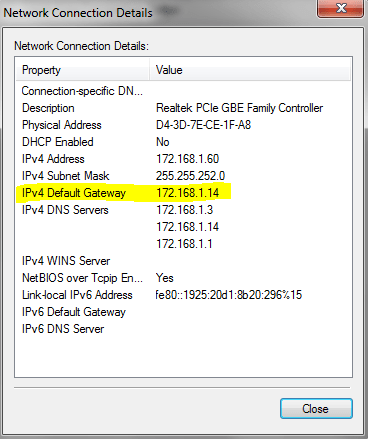
ขั้นตอนการแก้ไขปัญหาที่กล่าวถึงข้างต้นจะทำให้คุณเป็นผู้เชี่ยวชาญในการจัดการกับ D-Link DIR -655 ของคุณ ตอนนี้การลืมรหัสผ่านเราเตอร์ของคุณหรือลืมที่อยู่ IP ของเราเตอร์ของคุณจะไม่มีปัญหาอีกต่อไป
เรียนรู้เกี่ยวกับสถานการณ์ที่คุณอาจได้รับข้อความ “บุคคลนี้ไม่พร้อมใช้งานบน Messenger” และวิธีการแก้ไขกับคำแนะนำที่มีประโยชน์สำหรับผู้ใช้งาน Messenger
ต้องการเพิ่มหรือลบแอพออกจาก Secure Folder บนโทรศัพท์ Samsung Galaxy หรือไม่ นี่คือวิธีการทำและสิ่งที่เกิดขึ้นจากการทำเช่นนั้น
ไม่รู้วิธีปิดเสียงตัวเองในแอพ Zoom? ค้นหาคำตอบในโพสต์นี้ซึ่งเราจะบอกวิธีปิดเสียงและเปิดเสียงในแอป Zoom บน Android และ iPhone
รู้วิธีกู้คืนบัญชี Facebook ที่ถูกลบแม้หลังจาก 30 วัน อีกทั้งยังให้คำแนะนำในการเปิดใช้งานบัญชี Facebook ของคุณอีกครั้งหากคุณปิดใช้งาน
เรียนรู้วิธีแชร์เพลย์ลิสต์ Spotify ของคุณกับเพื่อน ๆ ผ่านหลายแพลตฟอร์ม อ่านบทความเพื่อหาเคล็ดลับที่มีประโยชน์
AR Zone เป็นแอพเนทีฟที่ช่วยให้ผู้ใช้ Samsung สนุกกับความจริงเสริม ประกอบด้วยฟีเจอร์มากมาย เช่น AR Emoji, AR Doodle และการวัดขนาด
คุณสามารถดูโปรไฟล์ Instagram ส่วนตัวได้โดยไม่ต้องมีการตรวจสอบโดยมนุษย์ เคล็ดลับและเครื่องมือที่เป็นประโยชน์สำหรับการเข้าถึงบัญชีส่วนตัวของ Instagram 2023
การ์ด TF คือการ์ดหน่วยความจำที่ใช้ในการจัดเก็บข้อมูล มีการเปรียบเทียบกับการ์ด SD ที่หลายคนสงสัยเกี่ยวกับความแตกต่างของทั้งสองประเภทนี้
สงสัยว่า Secure Folder บนโทรศัพท์ Samsung ของคุณอยู่ที่ไหน? ลองดูวิธีต่างๆ ในการเข้าถึง Secure Folder บนโทรศัพท์ Samsung Galaxy
การประชุมทางวิดีโอและการใช้ Zoom Breakout Rooms ถือเป็นวิธีการที่สร้างสรรค์สำหรับการประชุมและการทำงานร่วมกันที่มีประสิทธิภาพ.


![วิธีกู้คืนบัญชี Facebook ที่ถูกลบ [2021] วิธีกู้คืนบัญชี Facebook ที่ถูกลบ [2021]](https://cloudo3.com/resources4/images1/image-9184-1109092622398.png)





